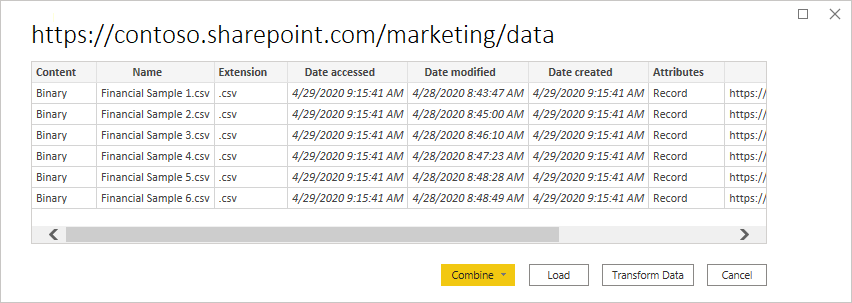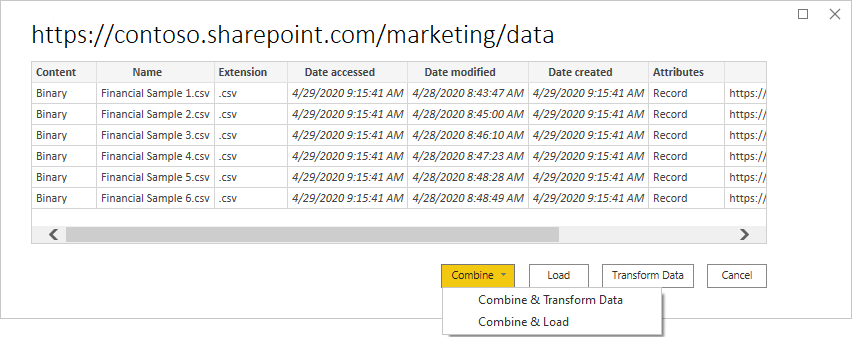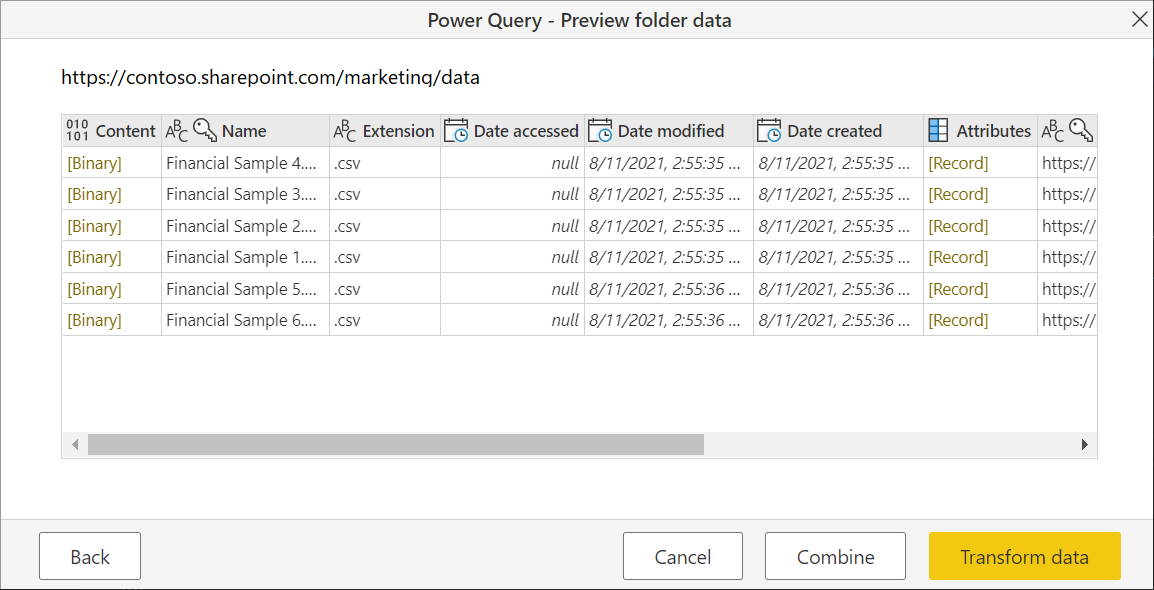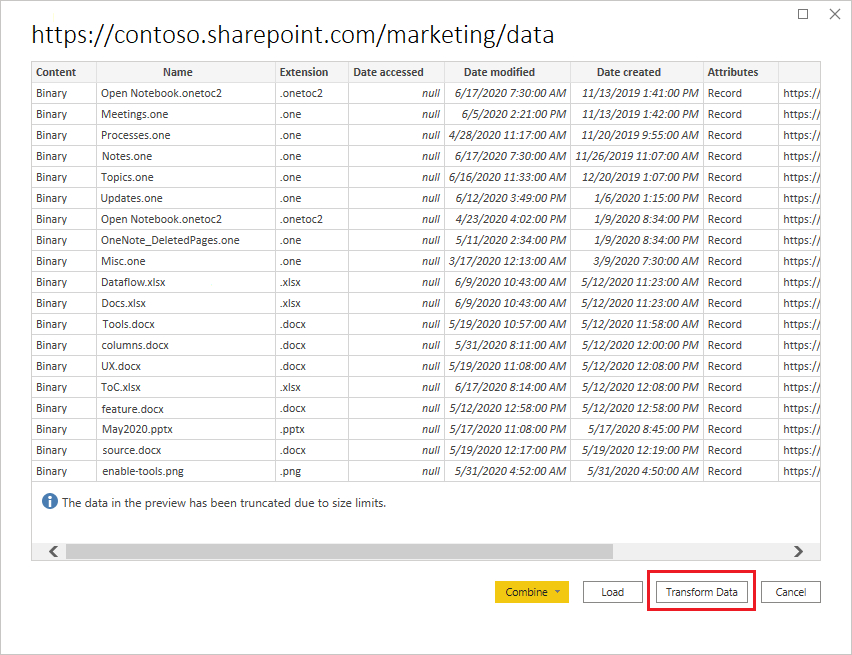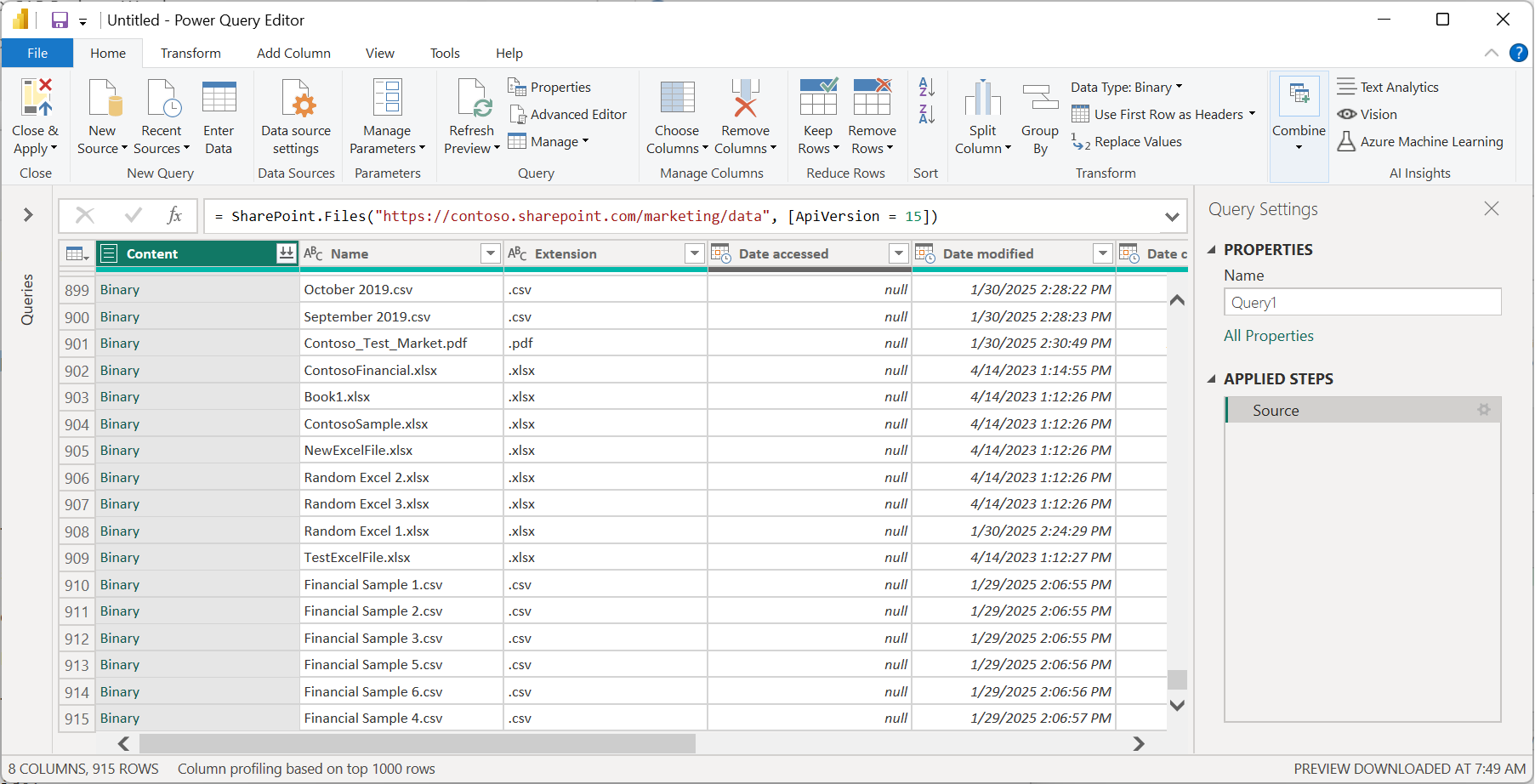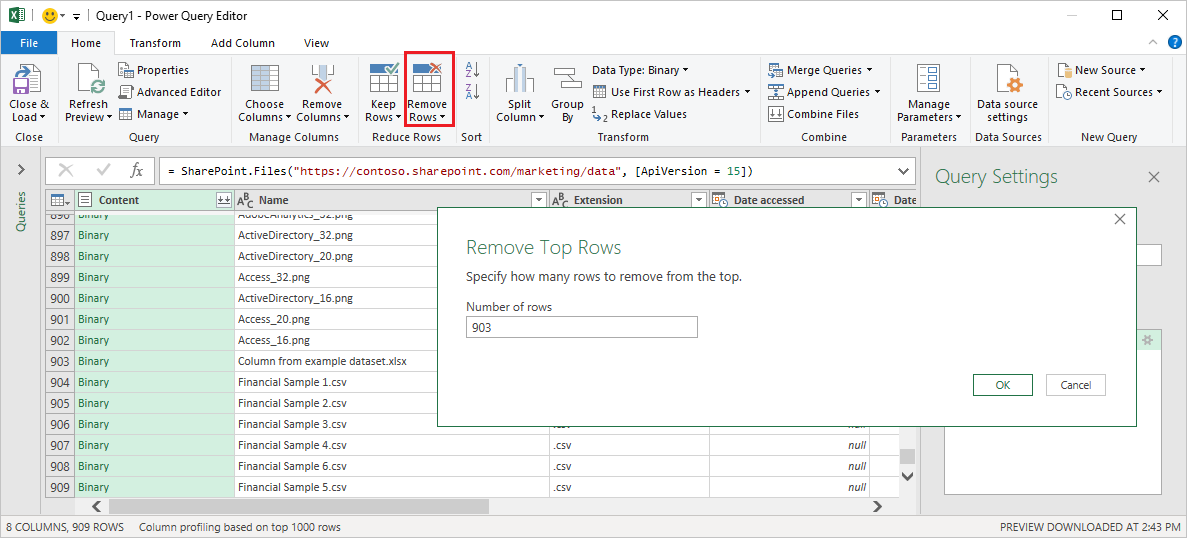SharePoint 폴더
요약
| 항목 | 묘사 |
|---|---|
| 릴리스 상태 | 일반 공급 |
| 제품 | 엑셀 Power BI(의미 체계 모델) Power BI(데이터 흐름) 패브릭(데이터 흐름 Gen2) Power Apps (데이터 흐름) Dynamics 365 Customer Insights |
| 지원되는 인증 유형 | 익명의 Microsoft 계정 Windows 조직 계정 |
| 함수 참조 설명서 |
SharePoint.Contents SharePoint.Files |
메모
일부 기능은 한 제품에 있을 수 있지만 배포 일정 및 호스트별 기능으로 인해 다른 기능은 없을 수 있습니다.
메모
SharePoint 온-프레미스용 Microsoft Entra ID/OAuth는 온-프레미스 데이터 게이트웨이를 사용하여 지원되지 않습니다.
지원되는 기능
- 폴더 경로
- 결합하다
- 결합 및 로드
- 결합 및 변환
사이트 URL 확인
SharePoint 사이트의 문서 라이브러리에 연결하는 경우 사이트 URL을 입력하라는 메시지가 표시됩니다. SharePoint 폴더가 포함된 사이트 URL을 찾으려면 먼저 SharePoint에서 페이지를 엽니다. SharePoint의 페이지에서는 일반적으로 탐색 창에서 홈 선택하거나 맨 위에 있는 사이트의 아이콘을 선택하여 사이트 주소를 가져올 수 있습니다. 웹 브라우저의 주소 표시줄에서 주소를 복사하고 나중에 저장합니다.
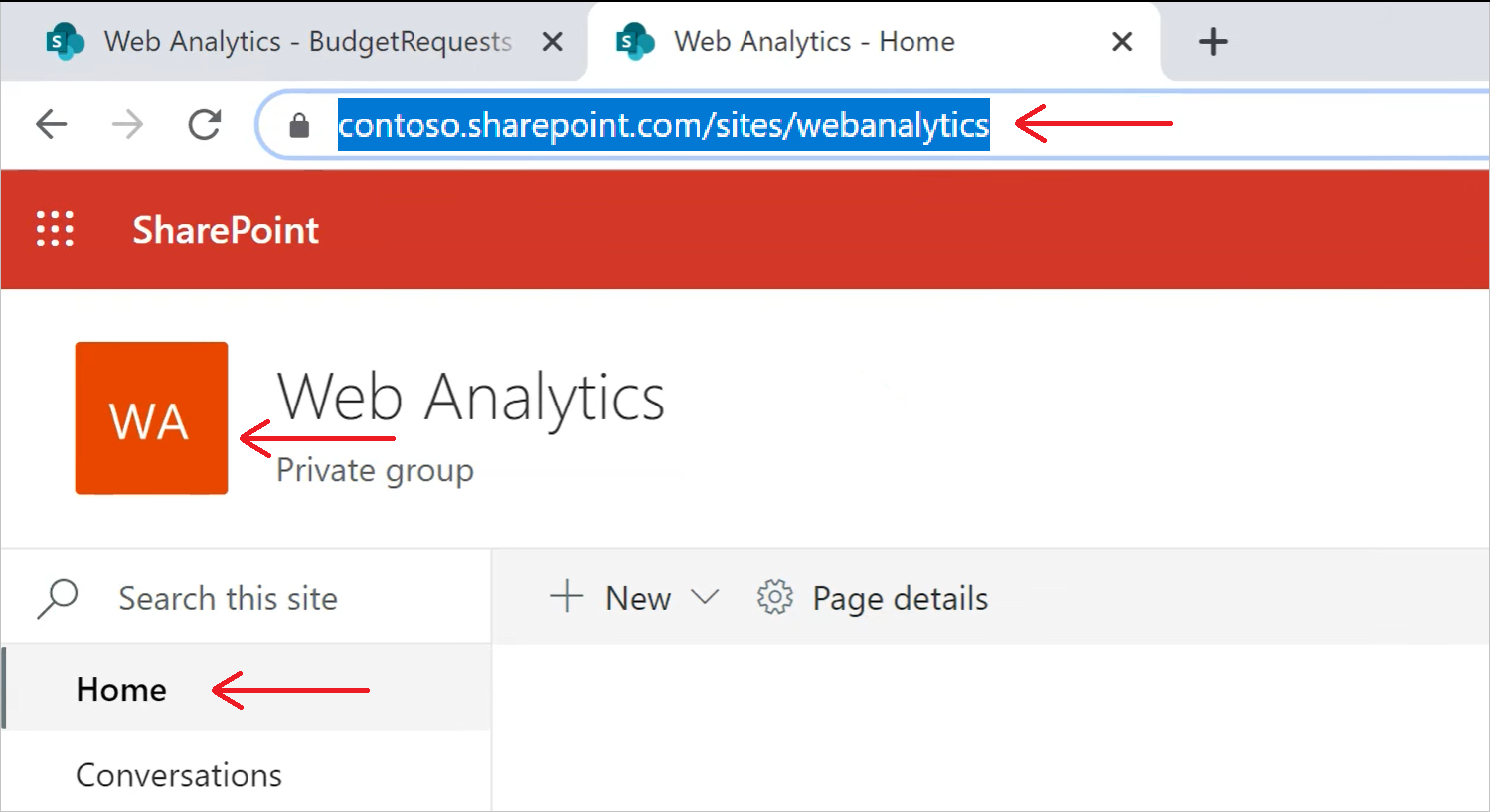
메모
클래식 SharePoint URL 페이지는 지원되지 않으며 연결에 실패합니다. 최신 Sharepoint 홈페이지만 지원됩니다.
파워 쿼리 데스크톱에서 SharePoint 폴더에 연결
SharePoint 폴더에 연결하려면 다음을 수행합니다.
데이터 가져오기에서 SharePoint 폴더를 선택합니다. 추가 정보: 데이터 가져올 위치
사이트 URL에서 복사한 SharePoint 사이트 URL을 SharePoint 폴더 대화상자의 사이트 URL 텍스트 상자에 붙여넣습니다. 이 예제에서는 사이트 URL이
https://contoso.sharepoint.com/marketing/data. 입력한 사이트 URL이 잘못되면 URL 텍스트 상자 옆에 경고 아이콘이 나타납니다.
경고 아이콘이 나타납니다.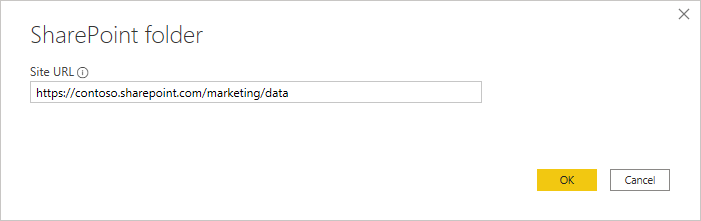
확인 선택하여 계속합니다.
이 사이트 주소를 처음 방문하는 경우 적절한 인증 방법을 선택합니다. 자격 증명을 입력하고 이러한 설정을 적용할 수준을 선택합니다. 그런 다음 연결선택합니다.
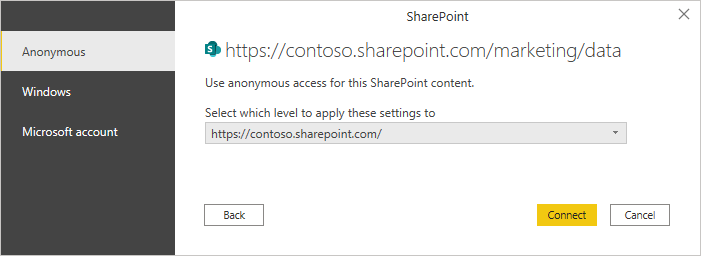
사용하려는 SharePoint 폴더를 선택하면 해당 SharePoint 폴더의 모든 파일에 대한 파일 정보가 표시됩니다. 또한 하위 폴더의 파일에 대한 파일 정보도 표시됩니다.
결합 & 데이터 변환 선택하여 선택한 SharePoint 폴더의 파일에 있는 데이터를 결합하고 편집을 위해 파워 쿼리 편집기에 데이터를 로드합니다. 또는 결합 & 로드 선택하여 SharePoint 폴더에 있는 모든 파일의 데이터를 앱에 직접 로드합니다.
메모
결합 & 변환 데이터 및 결합 & 로드 단추는 지정한 SharePoint 폴더의 파일에 있는 데이터를 결합하는 가장 쉬운 방법입니다. 로드 단추 또는 데이터 변환 단추를 사용하여 파일을 결합할 수도 있지만 더 많은 수동 단계가 필요합니다.
파워 쿼리 Online에서 SharePoint 폴더에 연결
SharePoint 폴더에 연결하려면 다음을 수행합니다.
데이터 원본 페이지에서 SharePoint 폴더선택합니다.
사이트 URL에서 복사한 SharePoint 사이트 URL을 SharePoint 폴더 대화상자의 사이트 URL 텍스트 상자에 붙여넣습니다. 이 예제에서는 사이트 URL이
https://contoso.sharepoint.com/marketing/data.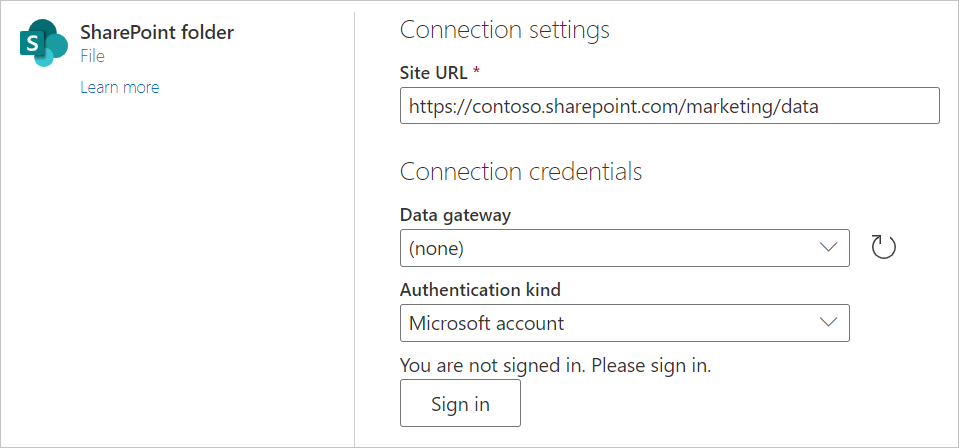
SharePoint 폴더가 온-프레미스인 경우 온-프레미스 데이터 게이트웨이의 이름을 입력합니다.
인증 종류를 선택하고 필요한 자격 증명을 입력합니다.
다음선택합니다.
사용하려는 SharePoint 폴더를 선택하면 해당 SharePoint 폴더의 모든 파일에 대한 파일 정보가 표시됩니다. 또한 하위 폴더의 파일에 대한 파일 정보도 표시됩니다.
결합 선택하여 선택한 SharePoint 폴더의 파일에 있는 데이터를 결합하고 편집을 위해 파워 쿼리 편집기에 데이터를 로드합니다.
메모
결합 단추는 지정한 SharePoint 폴더의 파일에 있는 데이터를 결합하는 가장 쉬운 방법입니다. 데이터 변환 단추를 사용하여 파일을 결합할 수도 있지만 더 많은 수동 단계가 필요합니다.
문제 해결
파일 결합
선택한 SharePoint 폴더의 모든 파일이 결합할 데이터에 포함됩니다. 선택한 SharePoint 폴더의 하위 폴더에 데이터 파일이 있는 경우 이러한 모든 파일도 포함됩니다. 파일 데이터 결합이 제대로 작동하는지 확인하려면 폴더와 하위 폴더의 모든 파일에 동일한 스키마가 있는지 확인합니다.
경우에 따라 SharePoint 사이트에 다양한 유형의 데이터를 포함하는 여러 폴더가 있을 수 있습니다. 이 경우 불필요한 파일을 삭제해야 합니다. 이러한 파일을 삭제하려면 다음을 수행합니다.
선택한 SharePoint 폴더의 파일 목록에서 데이터 변환을 선택합니다.
파워 쿼리 편집기에서 아래로 스크롤하여 유지할 파일을 찾습니다.
이 예제에서 필요한 파일은 테이블의 마지막 행입니다. 행 제거>상위 행 제거선택하고 유지할 파일 앞의 마지막 행 값을 입력하고(이 경우 909) 확인선택합니다.
불필요한 파일을 모두 제거한 후, 홈 리본에서 파일 결합하기을 선택하여 남은 모든 파일의 데이터를 결합합니다.
파일 결합에 대한 자세한 내용은 파워 쿼리 파일 결합으로 이동합니다.
파일 이름 특수 문자
파일 이름에 특정 특수 문자가 포함된 경우 URL에서 파일 이름이 잘리기 때문에 인증 오류가 발생할 수 있습니다. 비정상적인 인증 오류가 발생하는 경우 사용 중인 모든 파일 이름에 다음 특수 문자가 포함되어 있지 않은지 확인합니다.
# % $
이러한 문자가 파일 이름에 있는 경우 파일 소유자는 이러한 문자를 포함하지 않도록 파일 이름을 바꿔야 합니다.
권한
문서 라이브러리 콘텐츠를 요청할 때 SharePoint 사이트, 문서 라이브러리 및 요청된 파일로 이어지는 폴더에 대한 읽기 권한이 있어야 합니다.
Microsoft Entra ID 인증
Microsoft Entra ID 인증은 온-프레미스 SharePoint 원본에 대해 지원되지 않습니다.